3 nemme måder at flytte billeder til SD-kort Samsung S20
“Hvordan flytter man billeder til SD-kort i Samsung S20? Jeg har for nylig købt et nyt 256GB SD-kort til min nye Samsung S20 og ønsker at gemme mine billeder i det. Hvad er den bedst egnede måde at flytte billeder til SD-kortet?’
For at løse de lagringsproblemer, som enhver bruger står over for med deres telefoner, giver Android forbrugeren mulighed for at indsætte et SD-kort på deres telefoner for at lette presset på deres interne hukommelse. Men nogle gange opstår der et problem, når Android-telefonen ikke reagerer automatisk på at gemme billederne eller andre filer direkte på SD-kortet.
I denne komplette guide vil vi vise dig vejen til at løse et sådant problem sammen med de tre mest ligetil måder at flytte billeder til SD-kortet på din nye Samsung Galaxy S20-telefon.
Måde 1: Skift telefonlager til SD-kort på Samsung S20:
Du kan ændre mønsteret for fotolagring på din Samsung S20-telefon ved at ændre standardlagringsindstillingerne fra intern hukommelse til ekstern placering. Ved at gøre det, vil du være i stand til at flytte alle dine filer til SD-kortet direkte. Her er trinene til at udføre proceduren:
- Åbn din S20’s indstillinger ved at klikke på tandhjulsikonet;
- Find indstillingen ‘Lagringsindstillinger’ og tryk på den;
- Tryk på indstillingen ‘Galleri’, og skift standardindstillingen for lagring fra intern lagring til ekstern lagring ved at trykke på den.
- Dine billeder vil automatisk blive flyttet til SD-kortet på S20-telefonen.
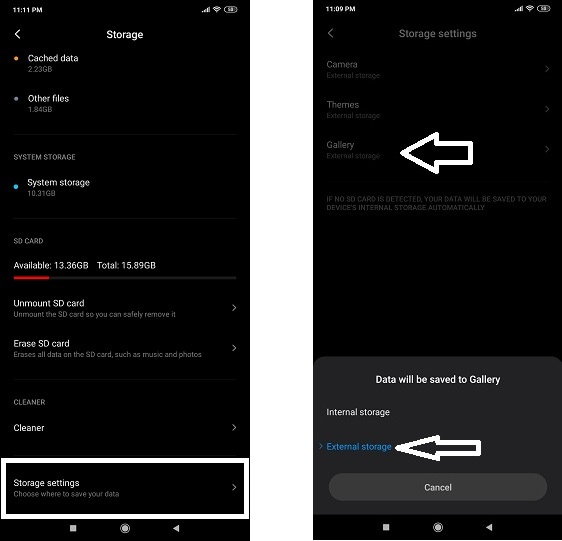
Måde 2: Flyt allerede taget billeder til SD-kort Samsung S20 manuelt?
Hvis løsningen, som nævnt ovenfor, ikke virker for dig, så er der altid en måde at udføre manuelt arbejde på. Det er metoden til at vælge/kopiere fotos af telefonen individuelt fra telefonens interne hukommelse og indsætte dem på SD-kortet via standardappen ‘Filhåndtering’. Her er trin-for-trin instruktionerne til manuelt at overføre allerede taget billeder til SD-kortet:
- Åbn afsnittet ‘Internt lager’ i ‘Filhåndtering’-appen;
- Vælg de billeder, du ønsker at flytte, og tryk på ‘Flyt’-indstillingen;
- Tryk på ‘SD-kort’ fra listen og vælg din foretrukne mappe;
- Tryk på Indsæt fra indstillingerne, og du vil være i stand til at bruge billederne fra dit SD-kort.
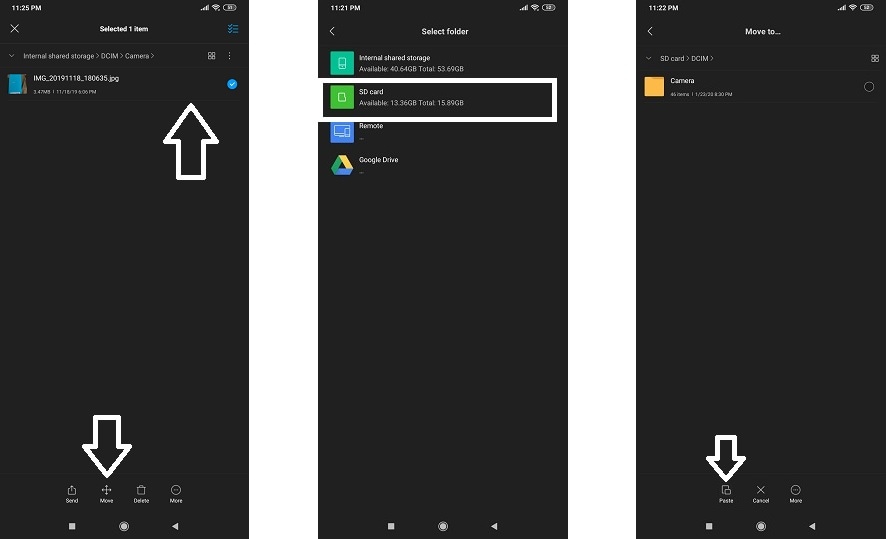
Måde 3: Flyt billeder fra pc til SD-kort Samsung S20:
Hvis de indbyggede filoverførselsmetoder på din Samsung S20 ikke falder i din smag, og du har nogle billeder på din pc, som du ønsker at overføre til telefonen, så er DrFoneTool – Phone Manager den bedste mulighed for det. Det garanterer ikke kun sikker overførsel af data, men gør det hurtigt efter hinanden sammenlignet med løsningerne nævnt ovenfor. DrFoneTool tilbyder også gratis løsning til sikkerhedskopiere telefondata på pc’en, men du skal betale for at gendanne data fra pc til din Samsung. Her er nogle vitale egenskaber ved DrFoneTool fotooverførselsapplikationen:
- Fra tekstbeskeder til kontakter gemt i din gamle telefon, DrFoneTool har mulighed for at læse og overføre dem alle;
- Det giver også brugeren mulighed for at flytte iTunes-medier til telefoner uanset Apple- eller Samsung-telefoner;
- Appen er tilgængelig på både Windows-pc og macOS-baserede enheder.
Følg venligst vores to-trins guide til at overføre billeder fra pc til Samsung S20, efter at have downloadet appen på din respektive platform:
Trin 1. Tilslut din enhed til computeren:
Tilslut din Samsung S20 til pc’en og start DrFoneTool på den. Fra grænsefladen skal du vælge tilstanden ‘Telefonadministrator’.

Tilslut i mellemtiden din Samsung S20 til computeren med et USB-kabel og en gang dr. fone læser telefonen, klik på indstillingen Fotos fra det øverste niveau af grænsefladen.
Trin 2. Vælg filen og begynd at overføre:
Klik på fanen ‘Tilføj’ og derefter ‘Tilføj fil’. Når du ser filstifinderen, skal du vælge dine ønskede fotos, som du har til hensigt at flytte Samsung S20 og klikke på åben. Applikationen overfører billederne øjeblikkeligt til din Android-telefons SD-kort. Tag stikket til Samsung S20 ud af computeren og luk appen på pc’en. Du vil være i stand til at få adgang til de nyligt overførte billeder fra Galley eller Filhåndtering-appen på telefonen.
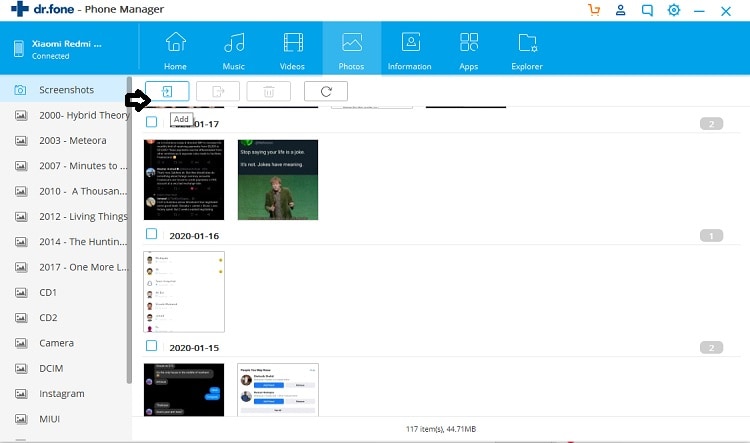
konklusion:
Der er ingen tvivl om den bekvemmelighed, som SD-kortet bringer til bordet, især hvis du er en Android-telefon, i betragtning af grænsefladens langvarige problem med at administrere lagerpladsen på deres respektive telefoner.
Hvis du for nylig har købt et SD-kort med betydelig plads til fotos og andre mediefiler og havde til hensigt at flytte dem fra din pc eller den interne hukommelse på Samsung S20 meget mere hensigtsmæssigt, så har vi vist dig de tre mest rolige måder at overføre billeder på. Vi har også diskuteret den ekstra assistance fra dr. fone-app til din Android-telefon, der ikke kun tilbyder at flytte billeder fra pc til Samsung S20, men den giver også mulighed for at overføre billeder og andre data fra en telefon til en anden.
Seneste Artikler